
Tudo sobre Apple
Você acha que seu computador Apple está 100% seguro? Muitos usuários do Mac, incluindo o MacBook, acreditam que sim, mas a verdade é que existem recursos de segurança fundamentais que não vêm ativados por padrão. Isso significa que você precisa ajustar as configurações manualmente para proteger seus dados contra acessos não autorizados.
Embora o macOS seja menos vulnerável a malware do que sistemas concorrentes, isso não deve fazer com que seus usuários relaxem na vigilância. Ao revisar e ativar algumas configurações essenciais, você pode fortalecer ainda mais a segurança do seu dispositivo, não apenas para evitar ataques, mas também para manter suas informações seguras em um mundo cada vez mais digital.
Vamos descobrir como garantir que seu Mac esteja protegido de maneira eficaz, explorando ferramentas e métodos que podem ser facilmente implementados.
Ative o FileVault

A criptografia de arquivos é uma defesa poderosa, especialmente em dispositivos como os Macs, onde o FileVault já está integrado. Com ele, seus dados ficam trancados e só podem ser acessados mediante a inserção de uma senha. Isso evita que, mesmo com acesso físico ao seu dispositivo, terceiros possam visualizar informações pessoais.
Ativar o FileVault é simples. Nas configurações do sistema, você pode habilitá-lo de forma rápida. Uma vez ativado, uma chave de recuperação será gerada. Lembre-se de guardá-la em um local seguro, pois ela será essencial caso você esqueça sua senha.
Ative o FireWall

O firewall funciona como uma barreira entre seu Mac e acessos indesejados da rede. Embora venha desativado por padrão, pode ser facilmente ativado. Acesse Ajustes do Sistema > Rede e ative-o para bloquear conexões indesejadas. Contudo, ele só protege o tráfego de entrada, portanto, para controle total das conexões, considere um firewall de terceiros.
Criptografe seu disco de backup

A segurança dos seus backups depende do armazenamento utilizado. Se você usa uma Time Capsule ou discos conectados, a criptografia é fundamental. Ela protege eficientemente seus dados, garantindo que mesmo quem tenha acesso físico ao dispositivo não consiga acessá-los sem autorização.
Utilize softwares open-source

Os softwares de código aberto são uma excelente escolha, oferecendo não só uma alternativa gratuita, mas também uma segurança aprimorada. Com acesso ao código-fonte, a comunidade pode identificar falhas e melhorias, garantindo maior transparência e segurança ao usuário.
Revise as permissões do sistema

O sistema de permissões do macOS permite que você controle o acesso dos aplicativos às suas informações. É crucial revisar essas permissões periodicamente. Ao acessar Ajustes do Sistema > Privacidade e Segurança, você pode revogar acessos desnecessários, proporcionando mais segurança e proteção à sua privacidade.
Use um VPN
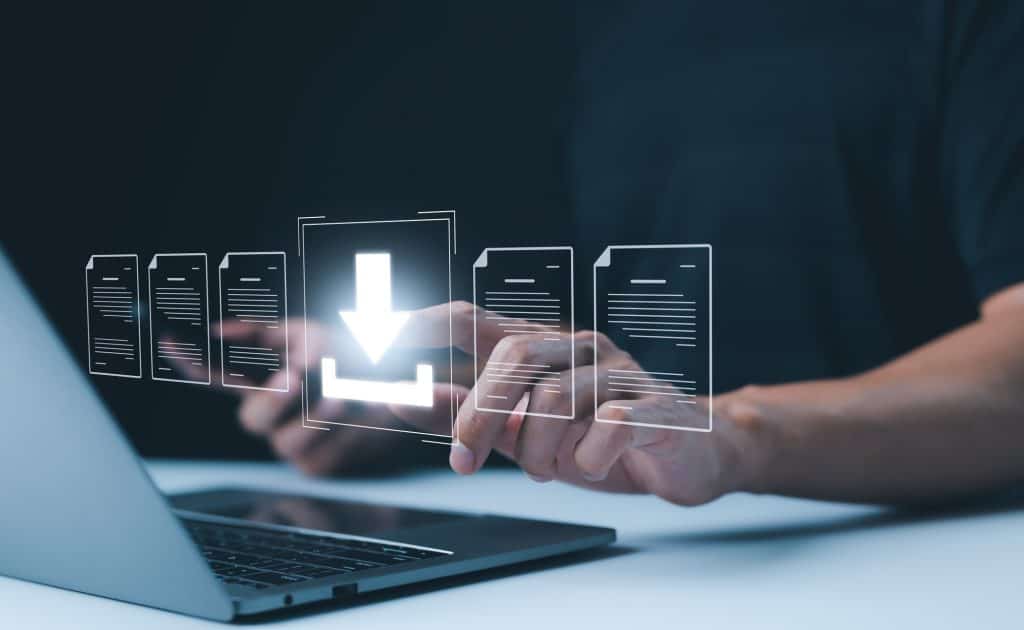
Uma VPN é uma das maneiras mais eficazes de proteger sua navegação. Ao criptografar todo o tráfego online, você garante que nem mesmo os provedores de internet consigam acessar suas informações pessoais. Com uma VPN, a única coisa que aparecerá para eles é um tráfego criptografado, mantendo sua privacidade intacta.
Implementar algumas dessas medidas pode levar apenas alguns minutos, enquanto outras exigem um pouco mais de tempo e pesquisa. Contudo, todas elas efetivamente contribuem para a segurança do seu Mac. Que tal começar agora a proteger seu dispositivo? Compartilhe nos comentários quais dessas dicas você já utiliza ou quais pretende ativar!